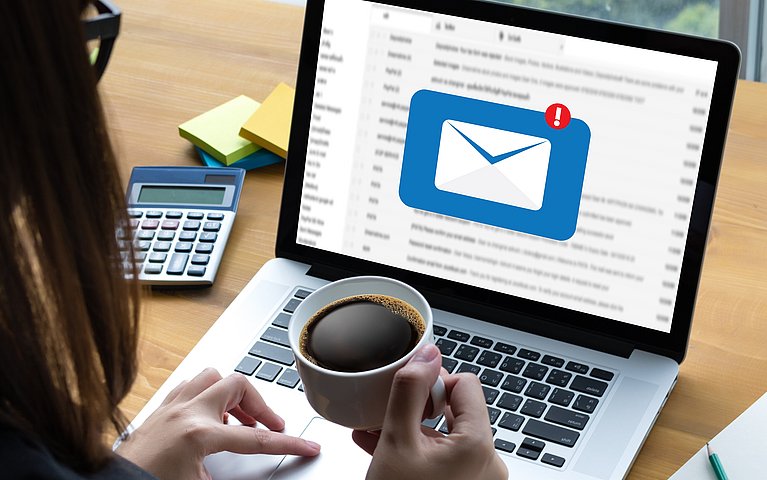
PowerPoint Präsentation versenden – unterschiedliche Optionen für Ihren Erfolg
Eine Präsentation logisch aufzubauen und die Folien mit Texten, Grafiken, Animationen und Videos zu professionalisieren ist für Präsentatoren das wichtigste Ziel in PowerPoint. Eine Präsentation soll berühren, informieren und Inhalte mit Kompetenz transportieren. Gleichzeitig ist die Konzeption einer Präsentation nur wertvoll, wenn die Folien vom Empfänger in der Weise betrachtet werden können, in der sie erstellt wurden.
Bei einer Präsentation vor Publikum oder über eine Videoplattform wie Skype oder Zoom ist dies problemlos möglich. Die Kollegen, Geschäftspartner oder Freunde sitzen direkt im Präsentationsraum oder im virtuellen Konferenzraum. Es ist in diesem Fall ohne Aufwand möglich, zu interagieren und die Mimik der Zuhörerschaft zu interpretieren.
Anders verhält es sich, wenn die konzipierte Präsentation versandt werden soll. Hier kann der Ersteller oder Präsentator nicht sicherstellen, dass alle Informationen der Folien verstanden werden. Der Inhalt ist aus diesem Grund entscheidend. Um Aufmerksamkeit zu erzeugen, ist es essenziell, gezielt auf das Publikum und die Empfänger einzugehen und zum Beispiel mit weitergehenden Hyperlinks für Interaktion zu sorgen. Darüber hinaus kann es trotz wertvoller Inhalte zu Kompatibilitätsproblemen kommen. Diese hängen unter anderem damit zusammen, dass Sender und Empfänger unterschiedliche PowerPoint-Versionen verwenden oder ein anderes Programm für Präsentationen, beispielsweise Keynote von Apple einsetzen.
Umso wichtiger ist es, dass beim Versand der PowerPoint-Präsentation oder einzelner Folien darauf geachtet wird, dass die Folien lesbar sind und Aufmerksamkeit erzielen. PowerPoint bietet beim Versenden oder Verschicken der Präsentation vielfältige praxiserprobte Funktionen, mit denen jeder Empfänger, unabhängig von seiner technischen Ausstattung, die essenziellen Informationen der PowerPoint-Präsentation verstehen und nachvollziehen kann. Praxisbezogen ist hierbei ebenfalls die Option in PowerPoint, eine Präsentation vor dem Versenden auf mögliche Kompatibilitätsprobleme zu überprüfen. Erhalten Sie einen Hinweis auf Kompatibilitätsprobleme, können diese vor dem Versenden eliminiert werden.
Videoanleitung: Wie Sie PowerPoint-Präsentationen erfolgreich speichern, exportieren und verschicken
Wie und in welchem Format PowerPoint Präsentationen als Anhang versandt werden können
Die einfachste und gängigste Möglichkeit, eine mit Kompetenz erstellte Präsentation zu verschicken, ist der Anhang an eine Mail. Viele der Milliarden von E-Mails, die täglich versandt werden, enthalten Präsentationsdateien in unterschiedlichen Formaten. PowerPoint bietet unter anderem die folgenden Dateiformate zur Konvertierung an:
Dateiformate | Verwendung |
pptx | Standardformat in PowerPoint zum Speichern von Präsentationen. |
pptm | Standardformat in PowerPoint zum Speichern von Präsentationen mit Makros. |
ppt | Ehemaliges Standardformat in PowerPoint in den Versionen 97-2003. Es handelt sich hierbei weiterhin um ein gängiges Dateiformat, da nach wie vor viele Unternehmen und Privatpersonen ältere Versionen von PowerPoint nutzen. |
xps | XPS-Dateien liegen im XML-Paper-Specification-Dateiformat vor. Es handelt sich um ein dem PDF-Format (Portable Document Format) ähnliches, von Microsoft entwickeltes Dateiformat. Dieses kann direkt in Microsoft Edge oder im Internet Explorer geöffnet werden. |
potx, potm, pot | Erstellt PowerPoint-Vorlagendateien im jeweiligen Format. |
wmf, jpeg, gif, png, tif, bmp, wmf | Speichert die Präsentation in einzelnen Bildern, anhängig vom gewählten Dateiformat ab. Diese Grafiken können mit einer Bildbearbeitungs-Software statisch betrachtet werden. |
Sichert die Datei im bekannten und weltweit verbreiteten PDF-Dateiformat. Die Präsentation wird statisch abgespeichert, Folienübergänge oder animierte GIFs werden nicht animiert dargestellt. Das Öffnen ist von jedem Endgerät möglich. | |
odp | Sichert man die PowerPoint-Präsentation als ODP-Datei, wird diese in einem quelloffenen Standard gespeichert. Das „OASIS Open Document Format for Office Applications“ kann von kostenloser Office-Software, beispielsweise von Open Office oder LibreOffice gelesen werden. |
Zusätzlich zu den genannten Dateiformaten bietet PowerPoint weitere, spezifische Dateiformate an, in die eine Bildschirmpräsentation abgespeichert werden kann.
Expertentipp:
Speichern Sie Ihre Präsentation in einer Datei mit der Endung ppsx ab, wird die Datei im Open XML Format gesichert. Der Versand einer Datei mit der Endung ppsx ist die beste Option, wenn Sie nicht wissen, über welche technischen Voraussetzungen der Empfänger verfügt. Er kann die Datei nach dem Versand entweder mit einer PowerPoint-Version ab 2007 oder dem PowerPoint-Viewer öffnen.
Tipp:
Ist Ihre Präsentationsdatei, beispielsweise als PDF sehr groß, finden Sie mit wenigen Klicks die Dickmacher Ihrer Präsentation. In der Folge können Sie Bilder, die viel Speicher belegen, in ihrer Größe reduzieren und die Datei verschlanken.
Bildschirmpräsentation in einem alternativen Dateiformat in 5 Schritten speichern
Es ist mit wenigen Klicks möglich, eine in Microsoft PowerPoint erstellte Bildschirmpräsentation in einem anderen Format abzuspeichern. Hierzu sind die folgenden 5 Punkte wesentlich:
Navigieren Sie zu „Datei > Speichern unter.“
Wählen Sie den Speicherort für Ihre Datei. Sie haben in PowerPoint zum Beispiel die Möglichkeit, die Datei auf dem Desktop, bei einem Cloudanbieter wie OneDrive oder in Ihrem persönlichen Dokumente-Ordner abzulegen.
Ist der gewünschte Speicherort nicht aufgeführt, navigieren Sie zum Menüpunkt „Durchsuchen.
Es öffnet sich ein Dialogfeld, in dem Sie sowohl den Speicherort bestimmen und ebenso das Dateiformat festlegen können. Das Dateiformat ändern Sie durch Anwahl des Auswahlfeldes „Dateityp.“ Zum Beispiel können Sie statt des Standardformats pptx die Präsentation im Dateiformat pdf speichern.

Präsentation speichern Im letzten Schritt speichern Sie die Datei durch einen Klick auf die Schaltfläche „Speichern.“ Möchten Sie die Datei als E-Mail-Anhang versenden, haben Sie unterschiedliche Möglichkeiten:
- Verfassen Sie eine E-Mail in Microsoft Outlook und fügen Sie die Präsentation als Datei an.
- Klicken Sie mit der rechten Maustaste auf die gespeichert Bildschirmpräsentation und wählen Sie den Menüpunkt „Senden an.“

Präsentation in Outlook verschicken
- Verschieben Sie die Datei auf ein Cloudlaufwerk, beispielsweise die freigegebene Dropbox eines Geschäftspartners oder nutzen Sie Wetransfer, um große Dateien im Gigabyte-Bereich zu versenden.
Präsentationen direkt aus PowerPoint exportieren – kein Problem!
Neben der klassischen Möglichkeit, eine erstellte Präsentation auf dem Desktop oder an einem anderen Speicherort zu sichern und in der Folge zu versenden, bietet PowerPoint ebenfalls die Möglichkeit, Bildschirmpräsentationen in unterschiedlichen Formaten direkt aus dem Programm zu exportieren. Teilweise werden die Dateien zwischenspeichert oder direkt versandt, beispielsweise bei der Option: „An Microsoft Stream“ versenden. Um einen beliebigen Export zu starten, navigieren Sie:
Zum Menüpunkt „Datei > Exportieren.“
Im Exportmenü haben Sie unterschiedliche Wahlmöglichkeiten, in welches Dateiformat Sie die Präsentation exportieren möchten:
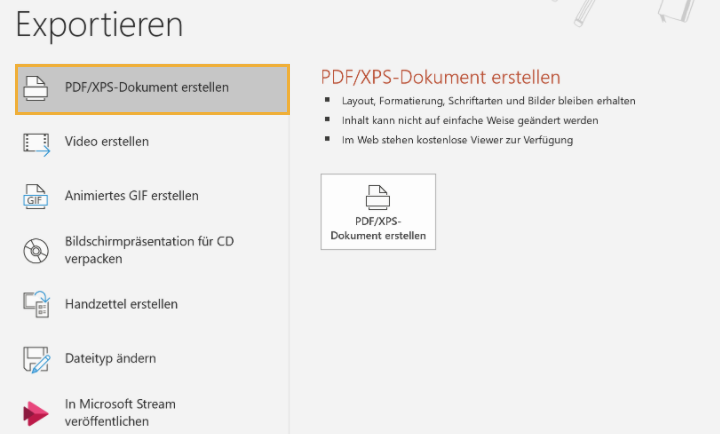
Sie können unter folgenden Optionen wählen:
PDF/XPS Dateiformat | Exportiert in einen PDF oder XPS-Datei, die nicht veränderbar ist und bei der Formatierungen, die Schriftart und das PowerPoint-Layout wie bei einem Bild erhalten bleiben. |
Video erstellen | Unter „Video erstellen“ können Sie aus der Bildschirmpräsentation ein Videodatei extrahieren. Dabei haben Sie im Dialogfeld die Wahlmöglichkeit, ob aufgezeichnete Zeitabläufe und Kommentare verwendet werden sollen und in welcher Qualität die Datei gespeichert werden soll. Gleichzeitig erhalten Sie die Option Videodatei zu komprimieren.
Eine Videodatei hat den Vorteil, dass Sie ebenfalls von Personen abgespielt werden kann, die weder PowerPoint, einen PPTX-Viewer oder eine andere Präsentationssoftware zur Verfügung haben, da sie nicht über Administratorrechte verfügen. |
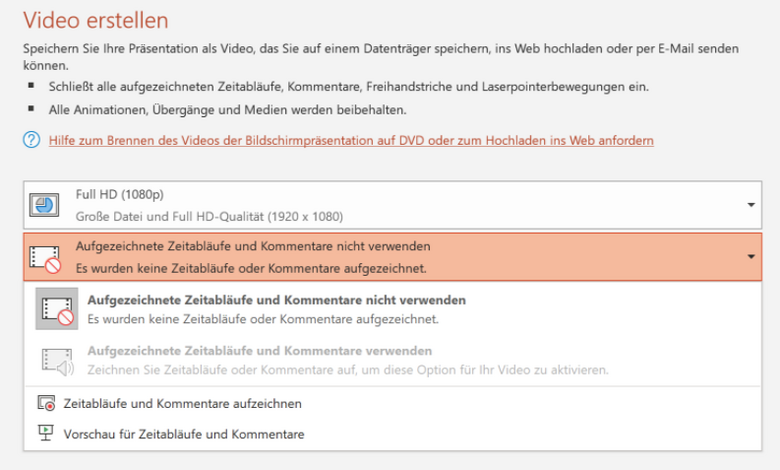
Animiertes GIF erstellen | Als animiertes GIF (Animated GIF) wird eine Funktion bezeichnet, bei der mehrerer Einzelbilder einer Grafikdatei in einer definierten Reihenfolge abgespeichert werden. Es entstehen, ähnlich wie bei einem Video, bewegte Bilder. Einzelne Präsentationsfolien können auf diese Weise interessant und lebendig dargestellt werden. |
Bildschirmpräsentation für CD verpacken | Erstellt ein Paket, in dem Folien und eingebettete Elemente wie auf einer DVD als Einheit abgespeichert und auf beliebigen Endgeräten wiedergegeben werden. |
Handzettel erstellen | Mit dieser Funktion senden Sie einzelne Folien oder die gesamte Präsentation an Microsoft Word. Dort können Sie die Texte und Notizen weiterverarbeiten. |
Dateityp ändern | Einfache Möglichkeit, einen vorhandenen Dateityp, beispielsweise Ihre Präsentation im pptx-Format in das Format ppt zu ändern. |
In Microsoft Stream veröffentlichen | Microsoft Stream ist ein kostenpflichtiges Streaming-Portal, mit dem Präsentationen oder Videos einer großen Gruppe von Personen zugänglich gemacht werden können. Microsoft Stream bietet sich beispielsweise für Unternehmenspräsentationen oder Firmenevents an und kann von eingeladenen Teilnehmern problemlos über den Internetbrowser angesteuert werden. |
Präsentationen freigeben – eine weitere Option zum Speichern und Versenden
Neben dem:
- Klassischen Speichern einer Bildschirmpräsentation in unterschiedlichen Dateiformaten sowie
- Dem Exportieren aus Microsoft PowerPoint
haben Nutzer von PowerPoint ebenfalls die Möglichkeit, eine Präsentation freizugeben.
Hierzu navigieren Sie unter „Datei“ auf den Auswahlpunkt „Freigeben.“ Es öffnet sich ein neues Fenster, in dem Sie die Option haben, Ihre Präsentation auf einem OneDrive-Laufwerk Ihrer Wahl abzuspeichern oder als PDF oder Bildschirmpräsentation per E-Mail zu versenden.
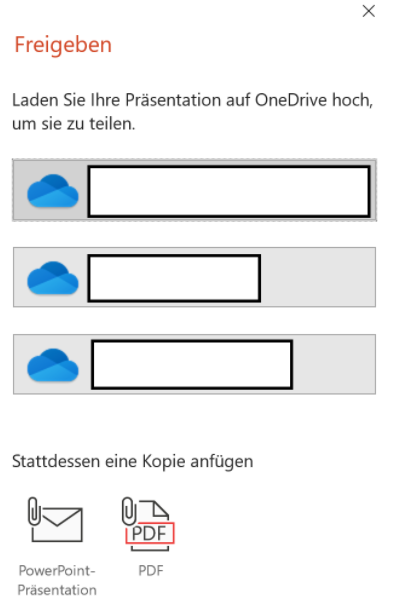
Über den Menüpunkt „Freigeben“ kann eine Präsentation alternativ versandt oder extern abgespeichert werden. Empfänger erhalten die Datei entweder als Kopie per E-Mail oder bequem über einen Cloud-Speicher-Dienst.
Fazit: Verschiedene Möglichkeiten nutzen, um Ihre PowerPoint-Präsentation zu verschicken
Von Microsoft PowerPoint erwartet man als professionelles Präsentationsprogramm, dass Bildschirmpräsentationen durch die enthaltenen Optionen und Features interessant und lebendig gestaltet werden können. Neben den Inhalten ist es wichtig, dass jede Präsentation vom Empfänger in gleicher Weise betrachtet werden kann, wie sie aufgebaut wurde. Das ist nicht in jedem Fall problemlos möglich, da jeder Nutzer über andere technische Voraussetzungen verfügt.
PowerPoint verfügt aus diesem Grund über die Möglichkeit, Bildschirmpräsentationen in unterschiedlichen Dateiformaten zu speichern und zu verschicken. Darüber hinaus kann man Präsentationen in vielfältiger Weise exportieren oder freigeben. Mit diesen Export- und Speicheroptionen ist es möglich, dass Präsentationen, abseits der technischen Ausrüstung des Empfängers, zu jeder Zeit professionell und informativ wirken.












